Schakel port forwarding in voor de D-Link DIR-612
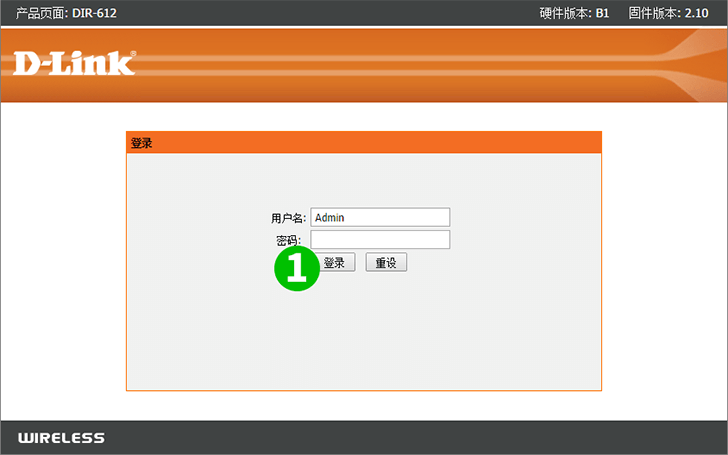
1 Voer uw router-IP in op de adresbalk van uw internetbrowser en log in als admin (als dit de eerste keer is dat u zich aanmeldt, kunt u proberen gewoon op "Inloggen" te klikken):
Standaard IP: 192.168.0.1
Standaard gebruikersnaam: Admin
Standaardwachtwoord: geen (laat dit leeg)
U kunt deze informatie ook vinden op het label onderaan uw router.
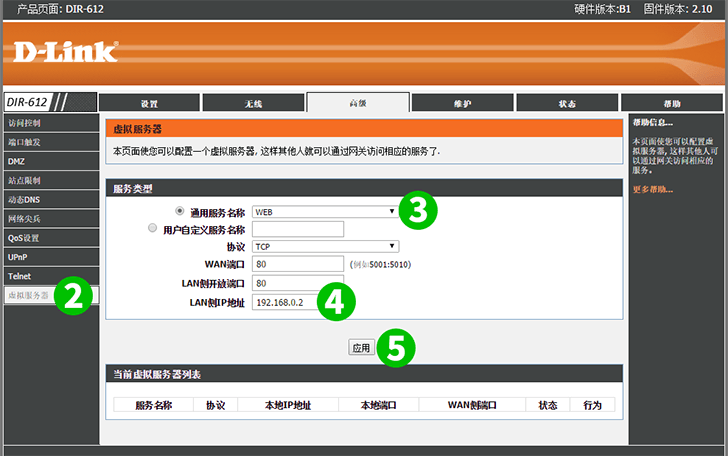
2 Deze router gebruikt de "Virtual Server" in plaats van "Port Forwarding".
Voer dit dus in de adresbalk van uw internetbrowser in: http://192.168.0.1/virtualSrv.htm
(Wijzig "192.168.0.1" in het juiste router-IP-adres als uw router niet het standaardadres gebruikt.)
3 Selecteer "WEB" in de vervolgkeuzelijst
4 Voer het IP-adres in van de computer waarop cFos Personal Net draait in het veld "IP Address"
5 Klik op "Toepassen"
6 Als het niet werkt, start u de router opnieuw op en wacht u totdat deze weer online is
Port forwarding is nu geconfigureerd voor uw computer!
Schakel port forwarding in voor de D-Link DIR-612
Instructies voor het activeren van Port Forwarding voor de D-Link DIR-612